Çizimde önerilen değişiklikleri kolayca önermek ve görüntülemek için Visio'daki Gözden Geçir sekmesindeki İşaretlemeyi İzle özelliğini kullanabilirsiniz.

Bu makalenin başlıkları
İşaretlemeyi hakkında
İşaretlemeyi İzle açıkken, sizin veya gözden geçirenlerinizin ekleyeceği şekiller, mürekkep şekilleri veya açıklamalar, özgün çizimi değiştirmeden ayrı işaretleme yer paylaşımlarında izlenir. Aşağıdaki çizimde gösterildiği gibi, her kişiye otomatik olarak ayrı bir renk ve sekme atanır. Çizimi görüntülediğinizde, tüm değişiklikleri aynı anda görebilirsiniz.
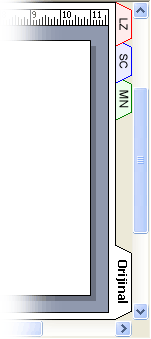
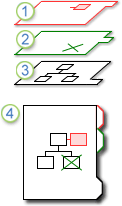
1. Bu katman, bir gözden geçiren tarafından yapılan tüm işaretlemeleri içerir.
2. Bu katman ikinci bir gözden geçiren tarafından işaretleme içeriyor.
3. Özgün çizime dokunulmadan kalır.
4. Çizimi görüntülediğinizde, her işaretleme katmanını ve özgün çizimi görebilirsiniz.
Çizimin ayrı bir kopyasını her gözden geçirenle paylaşabilir veya çizimi bir ağ paylaşımına kaydederek veya bir intranet sitesine göndererek özgün çizimi bir gözden geçiren grubunun kullanımına sunabilirsiniz. Ağ paylaşımı, intranet sitesi veya başka bir erişilebilir merkezi konum kullanmak, tüm gözden geçirenlerin işaretlemesini tek bir dosyada yakalamanızı sağlar.
Notlar:
-
Şekiller, işaretleme katmanında bu katman için atanan renkte görüntülenir. Gözden geçiren bir şekle metin rengi, dolgu rengi veya çizgi rengi uygularsa, bu renkler işaretleme katmanında görünmez.
-
Açıklamalar yazdırılamaz.
-
Web sayfası olarak kaydedilen bir çizimde işaretleme görünmez.
İşaretlemeyi başlatma veya izlemeyi durdurma
İşaretlemeyi İzle etkinken çizim açan her gözden geçiren için bir işaretleme katmanı oluşturulur ve bir renk atanır.
Not: İşaretlemeyi İzle'nin etkin olup olmadığını hızla görmek için Gözden Geçirme görev bölmesinin en üstündeki metne bakın. Metinde Geçerli Gözden Geçiren yazıyorsa, özgün çizim korunur ve işaretlemeyi izleyebilirsiniz. Aksi takdirde işaretleme izleme durdurulur ve özgün çizimde değişiklik yapabilirsiniz.
İşaretlemeyi ilk kez izlemeye başlama
-
Gözden Geçir sekmesinin İşaretlem grubunda, İşaretlemeyi İzle'ye tıklayın.
-
Gözden geçirme görev bölmesi açılır ve sizin için bir işaretleme katmanı oluşturulur.
Not: İşaretlemeyi İzle etkin olduğunda, yalnızca işaretleme katmanınızda değişiklik yapabilirsiniz. Özgün çizimde değişiklik yapmak için işaretleme izlemeyi durdurun ve Özgün sekmesine tıklayın.
Şeritte "İşaretlemeyi İzle" eksikse
Visio 'ın son sürümlerinde Şeritte İşaretlemeyi İzle özelliği görünmez, ancak kolayca ekleyebilirsiniz. Ayrıntılar için bkz. İşaretlemeyi İzle nerede?
İzleme işaretlemeyi yeniden başlatma
-
Gözden Geçirme görev bölmesinde, İşaretlemeyiİzle'ye tıklayın.
-
Görev bölmesinin en üstündeki metin Geçerli Gözden Geçiren olarak değişir ve işaretleme yer paylaşımınızda değişiklik yapabilirsiniz.
Not: İşaretlemeyi İzle yeniden başlatıldığında, yalnızca işaretleme katmanınızda değişiklik yapabilirsiniz. Özgün çizimde değişiklik yapmak için işaretleme izlemeyi durdurun ve Özgün sekmesine tıklayın.
İşaretlemeyi izlemeyi durdurma
-
Gözden Geçirme görev bölmesinde, İşaretlemeyiİzle'ye tıklayın.
-
Görev bölmesinin üst kısmındaki metin İşaretlemeyi izleme olarak değişir ve özgün çizimde değişiklik yapabilirsiniz.
İşaretlemeyi gösterme veya gizleme
-
Henüz açık değilse Gözden geçirme görev bölmesini açın:
-
Gözden Geçir sekmesinin İşaretleme grubunda Gözden Geçirme Bölmesi'ne tıklayın.
-
-
İşaretlemeyi izleme durdurulursa ve İşaretlemeyi Katmanlarını Göster altında gözden geçirenlerin adlarını görmüyorsanız, Gözden Geçir sekmesinde İşaretlemeyi Göster'e tıklayın.
-
Gözden Geçirme görev bölmesindeki İşaretleme Katmanlarını Göster'in altında aşağıdakilerden birini yapın:
-
Tüm gözden geçirenlerin işaretleme katmanlarını göstermek için Tümünü Göster'e tıklayın.
-
Tüm gözden geçirenlerin işaretleme katmanlarını gizlemek için Tümünü Gizle'ye tıklayın.
-
Tek bir gözden geçirenin işaretleme katmanlarını göstermek veya gizlemek için gözden geçirenin adının yanındaki onay kutusunu seçin veya temizleyin.
-
Not: İşaretlemeyi İzle etkinse, kendi işaretleme yer paylaşımınızı gizleyemezsiniz.










